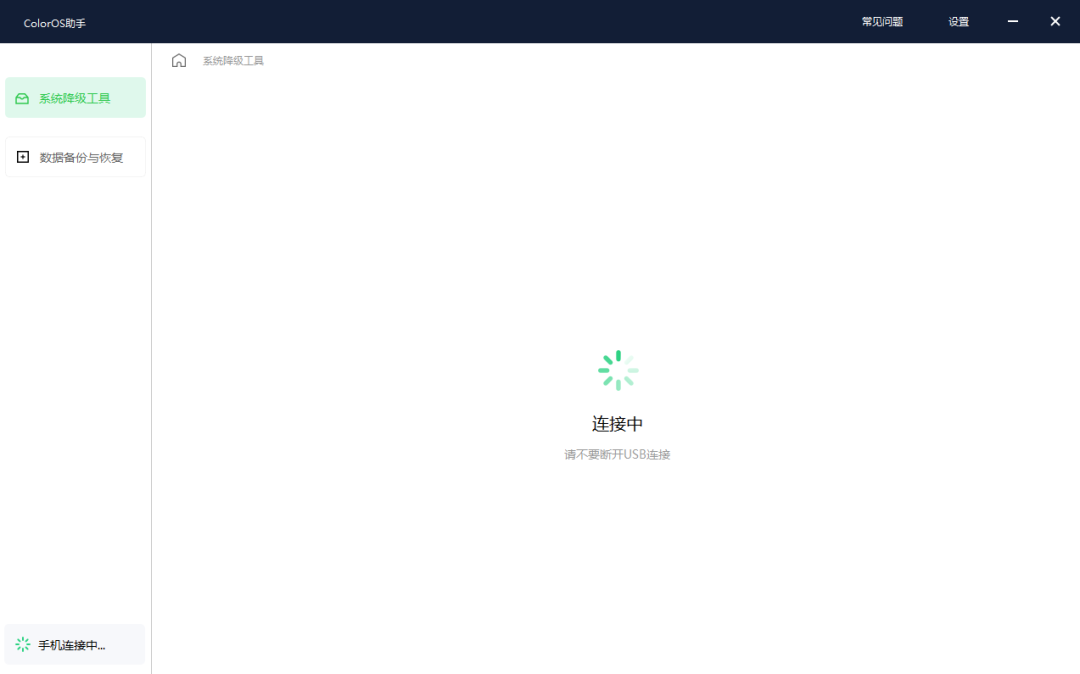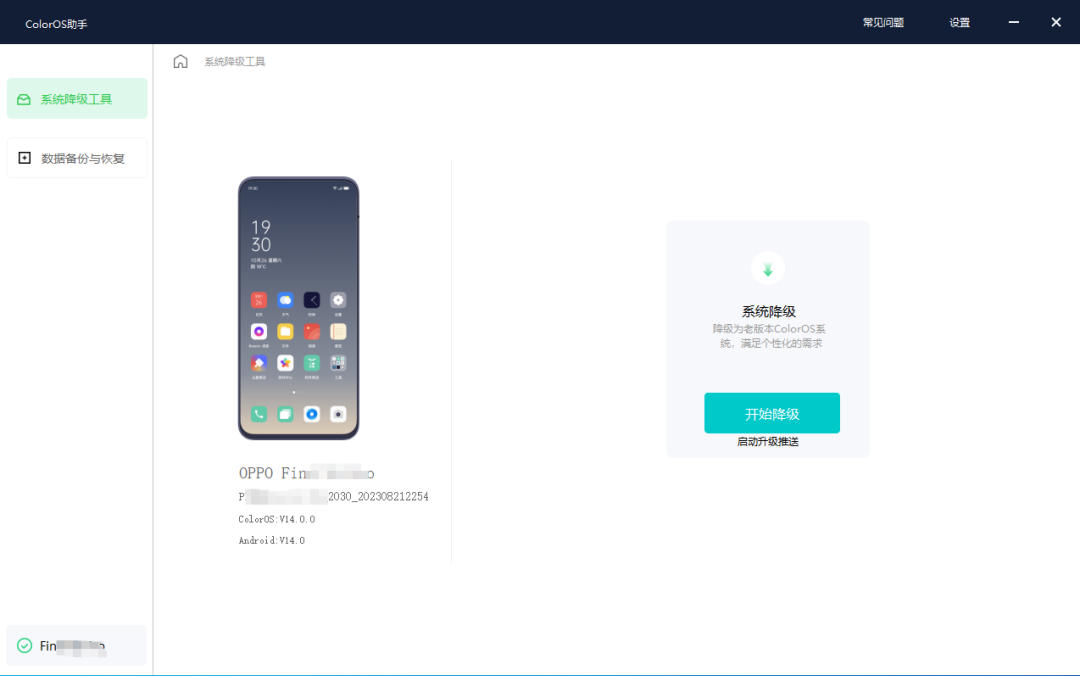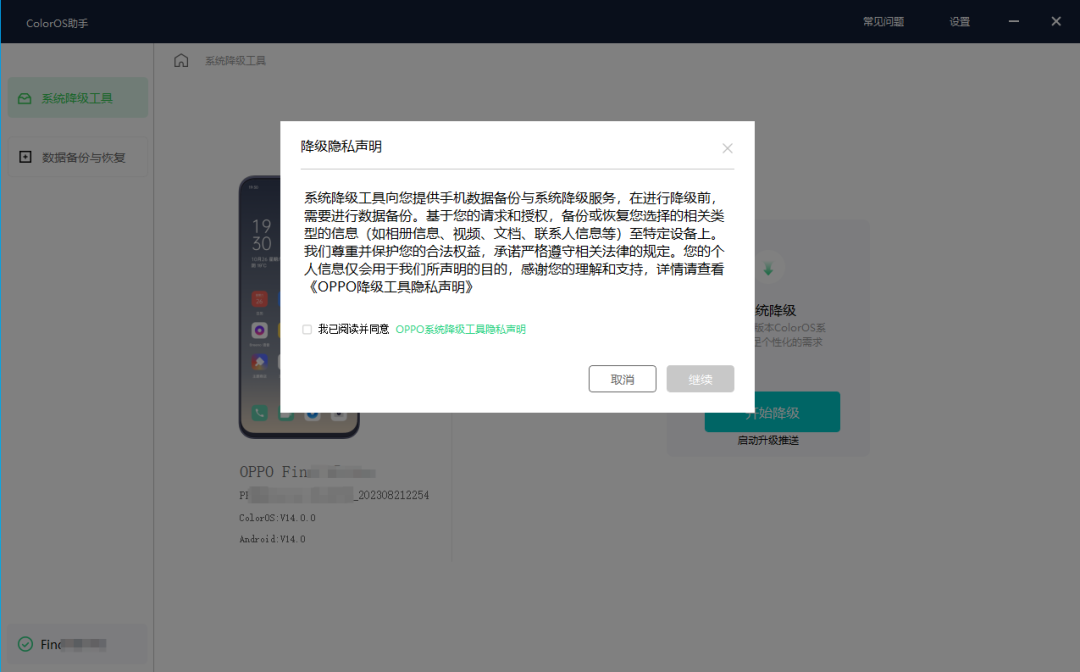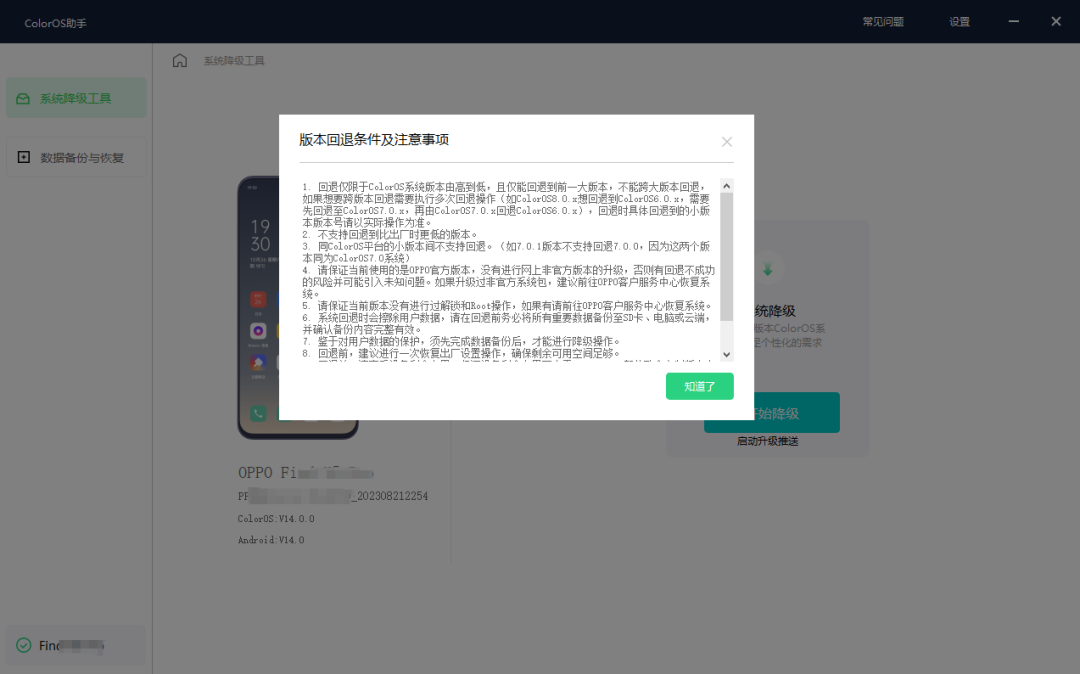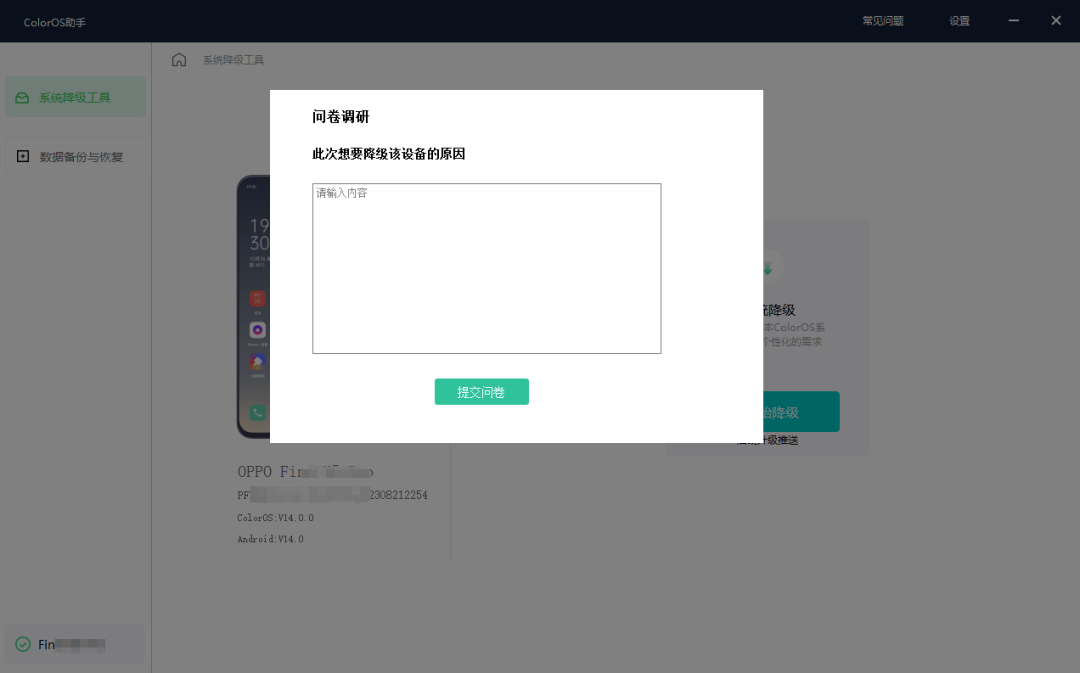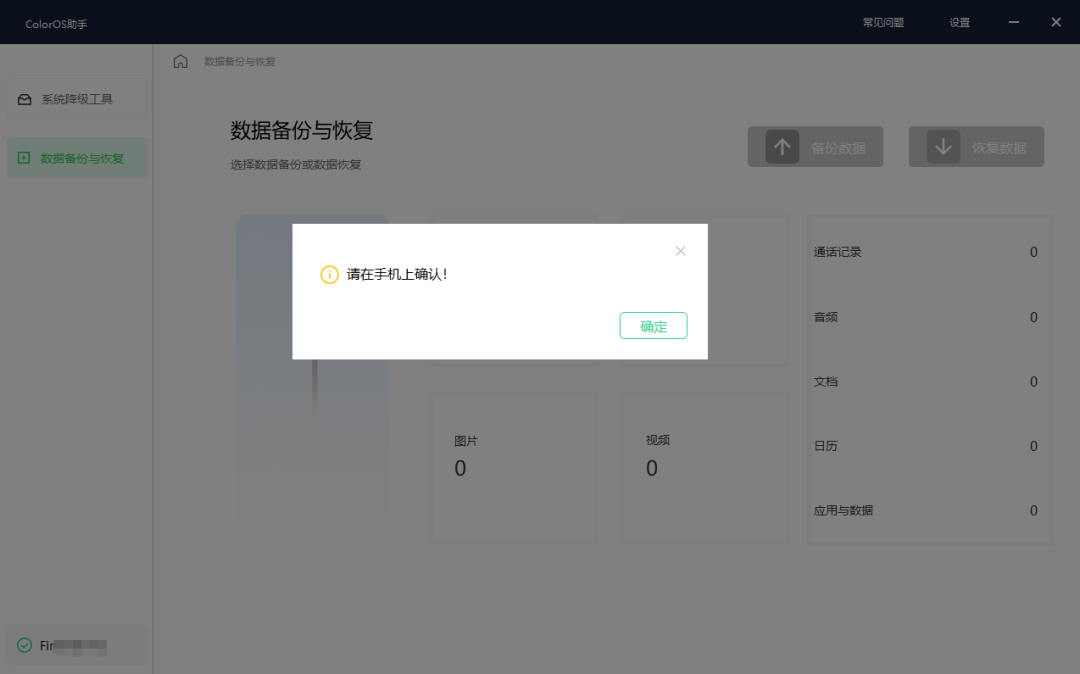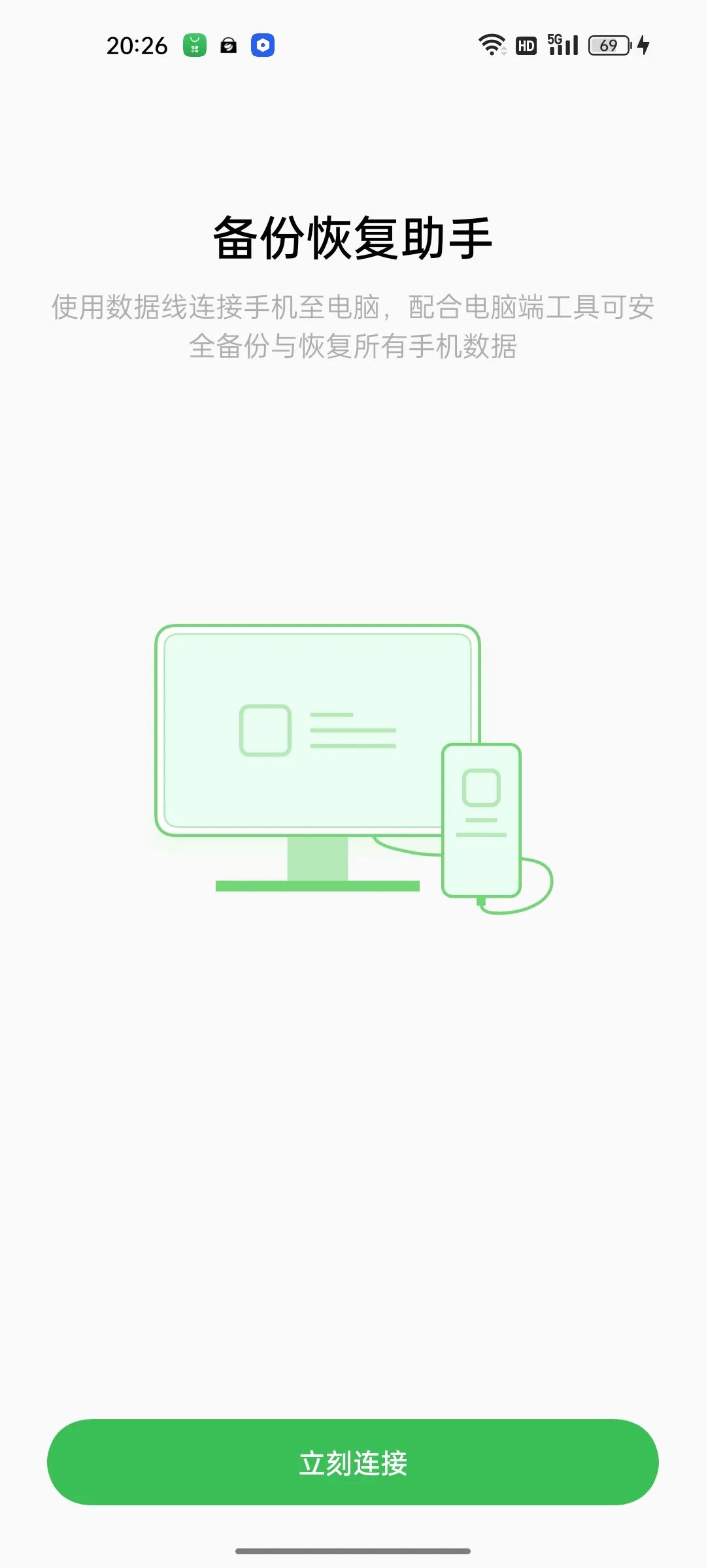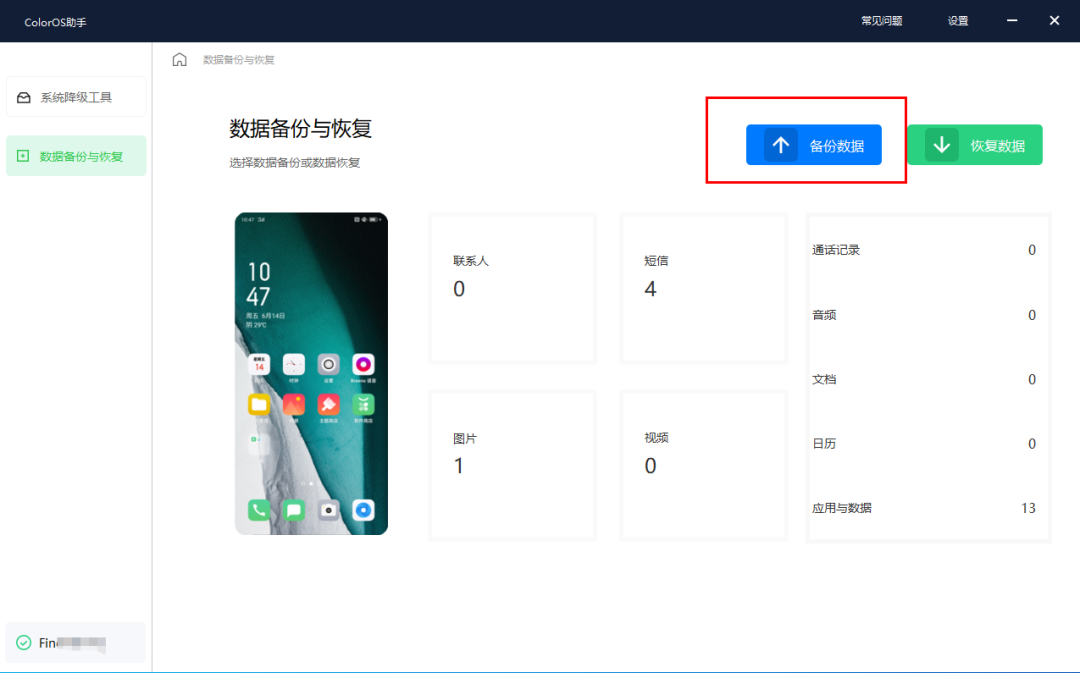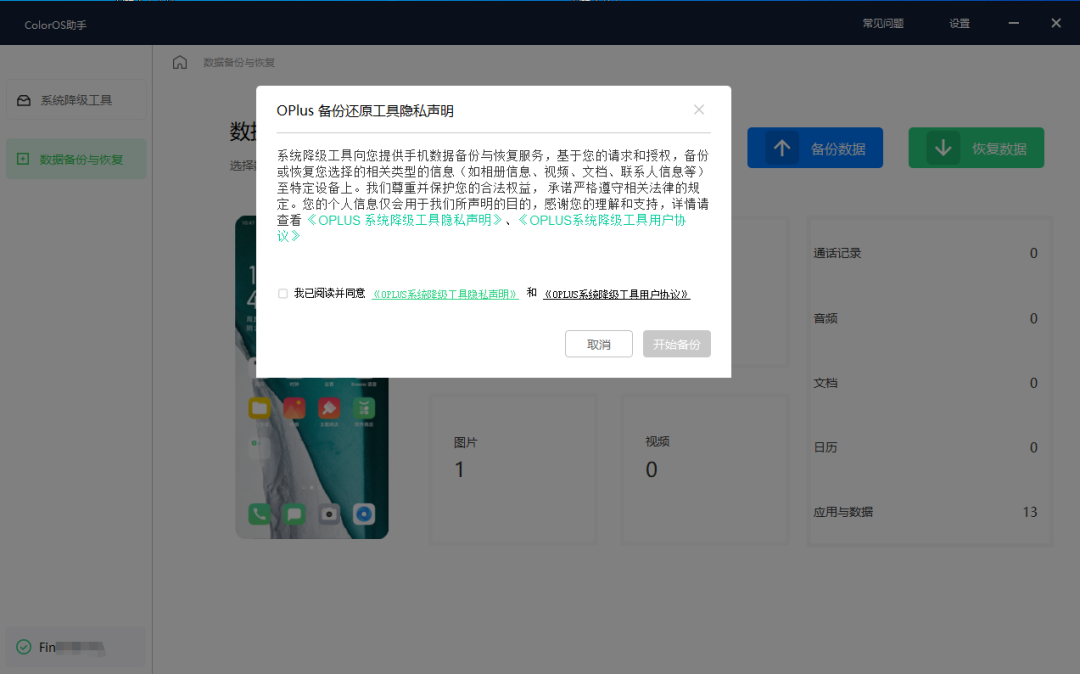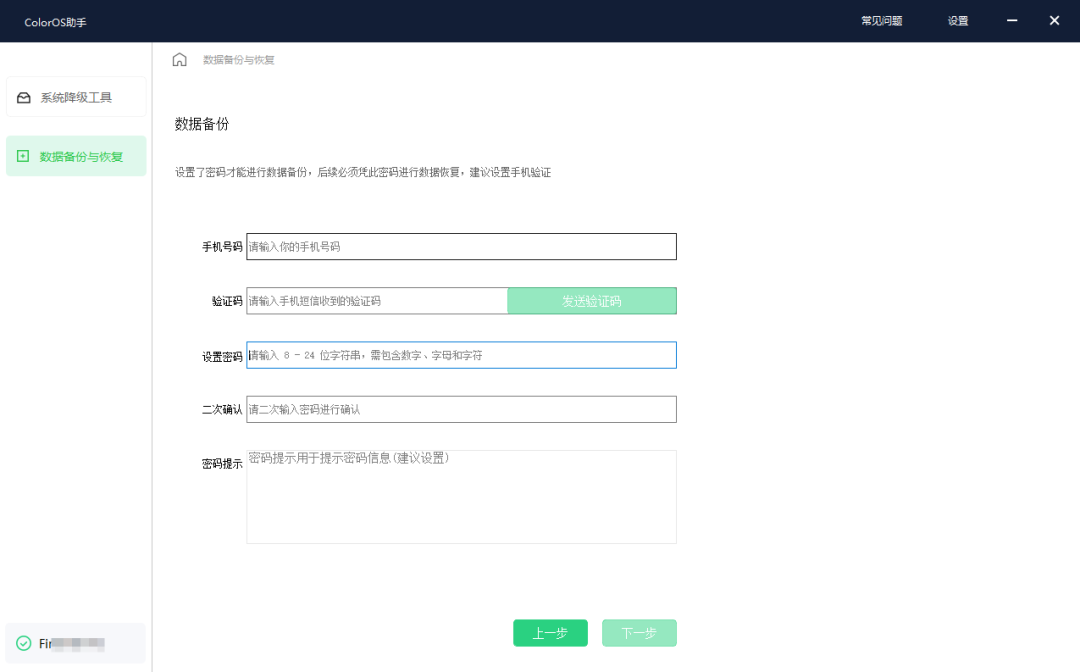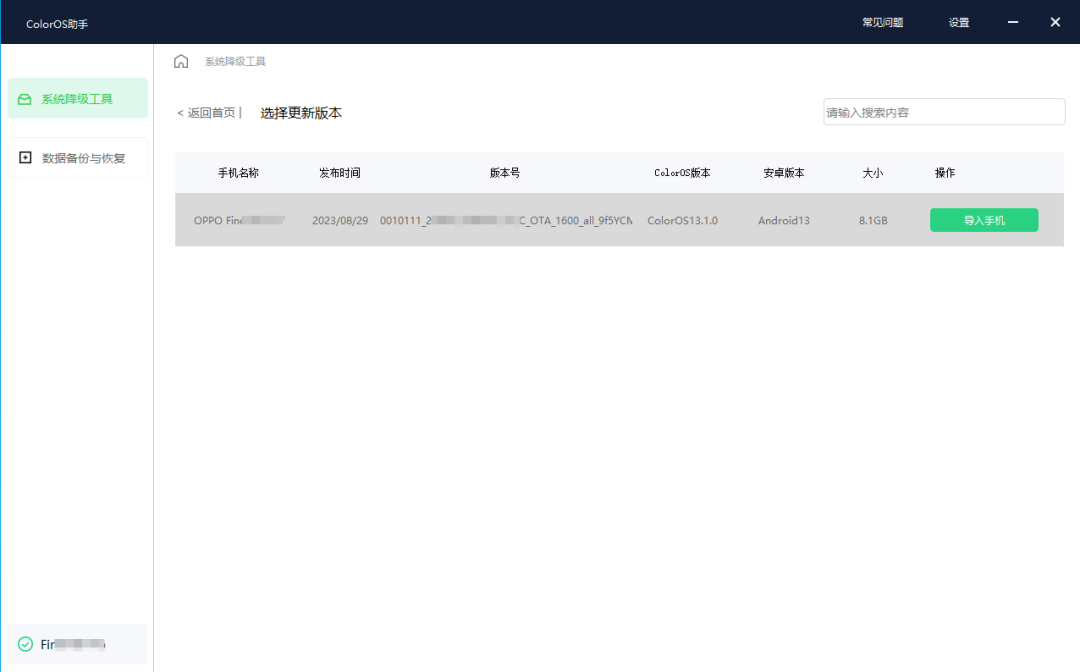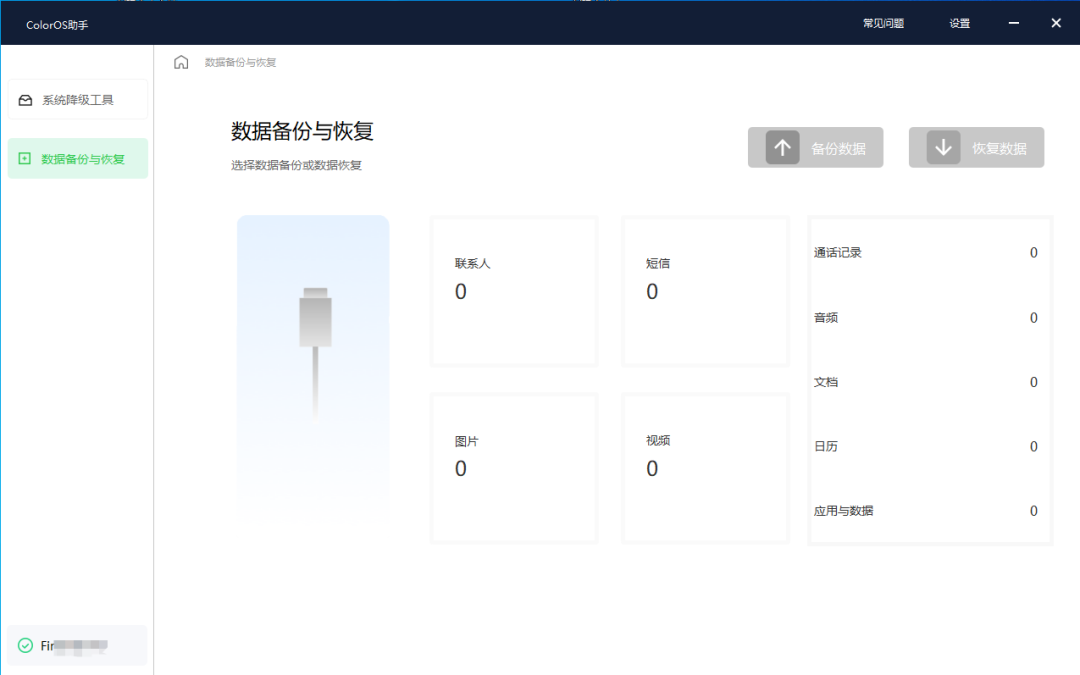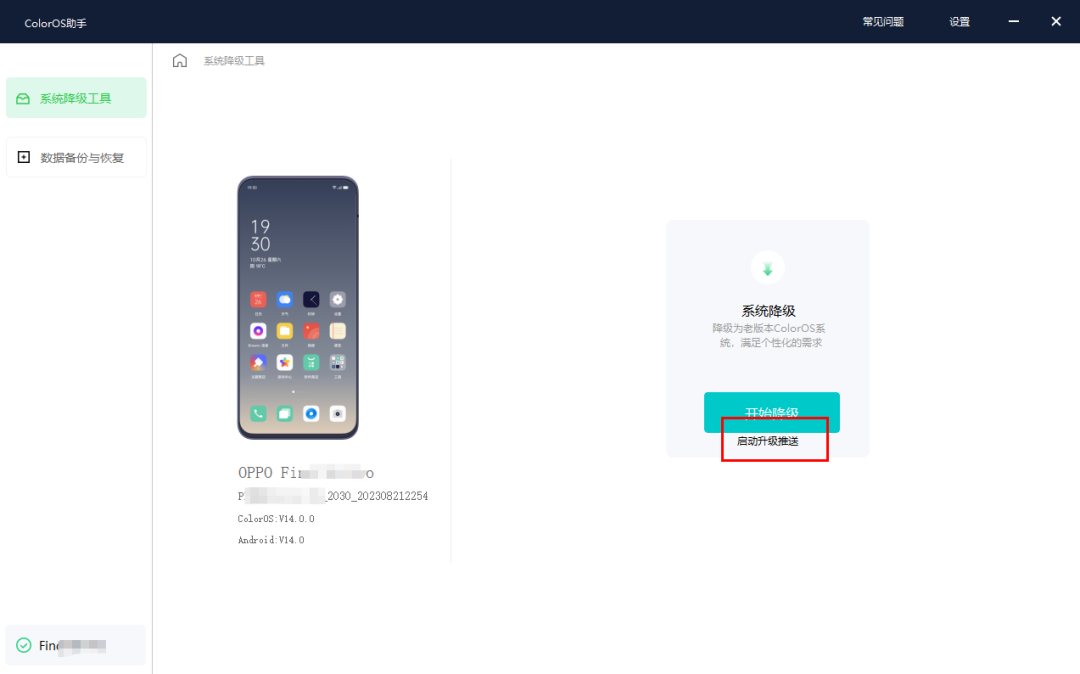ColorOS 14 降级工具使用教程 |
您所在的位置:网站首页 › 刷机多长时间完成 › ColorOS 14 降级工具使用教程 |
ColorOS 14 降级工具使用教程
|
来源:https://mp.weixin.qq.com/s/tIJ1pQzRfxktCpXps7qlug 适用机型Find X6 Pro、Find X6 、Find X5 Pro、Find X5、Find X5 Pro 天玑版、Find X3 Pro、Find X3、Find N2 Flip、Find N2、Find N、Reno 10 Pro+、Reno 9 Pro+、Reno 9 Pro、Reno 9、Reno 8 Pro+、Reno 8 Pro、Reno 8、OPPO Pad 2 一加 11、一加 10 Pro、 一加 Ace 2、 一加 Ace 2V、 一加 Ace 2 Pro、 一加 Ace Pro、 一加 Ace、 一加 9、 一加 9 Pro、 一加 9RT 注: (1)降级工具默认适用于已升级 ColorOS 14 的机型,包括内测 log 版本、内测 nolog 版本、公测版及正式版; (2)若您的机型暂未适配,请耐心等候。 必读!降级工具使用注意事项1、降级过程会清空你的手机数据,因此进行降级操作前请您务必提前备份个人重要数据,避免降级后数据丢失; 2、因降级包较大,降级工具使用期间请务必保证网络顺畅,如果下载降级包过程中断需要重新尝试; 3、降级完成后,一定要按照恢复步骤进行恢复操作; 4、一旦使用此降级工具降级后,不会收到升级信息,如果您需要重新升级,可以连接后点击降级里面的启动升级推送; 5、因此降级工具处于尝鲜阶段,可能存在一定不稳定的问题,因此不建议没有刷机经验的用户使用。 降级包使用步骤1、使用 windows 系统电脑点击文章底部“阅读原文”,下载降级工具并解压后进行安装。 2、打开降级工具,按照降级工具中的指导使用 USB 线将手机连接至电脑。 *若在电脑端点击“连接”提示“应用程序安装失败”,请退出后在电脑桌面以鼠标右键降级工具图标 >“以管理员身份运行”程序即可
3、点击“开始降级”,仔细阅读并同意《OPPO系统降级工具隐私声明》并了解降级条件及注意事项,填写降级原因。
4、在数据备份与恢复界面弹出的“请在手机上确认”对话框中点击“确定”。 电脑端界面:
手机端界面:
5、在数据备份与恢复界面选择需要的数据进行备份。
6、仔细阅读并同意《OPLUS系统降级工具隐私声明》和《OPLUS系统降级工具用户协议》。
7、在数据备份界面填写手机号码、验证码、密码、密码提示,并点击“下一步”。
8、在系统降级工具页面,点击“开始下载”,下载完成后点击“导入手机”。
9、按照降级工具的说明,安装降级包。
10、降级成功后手机将自动开机进入开机向导界面。待手机重新开机后,再次进入降级工具中,点击“恢复数据”,将备份数据恢复至手机。
【特别说明】
一旦使用此降级工具降级后,不会收到升级信息,如果您需要重新升级,可以将手机连接降级工具后点击“启动升级推送”。
|
【本文地址】
今日新闻 |
推荐新闻 |